記事の内容:
- 1透かしとは何ですか?
- 2今すぐロゴを削除して透かしを削除します
- 3 Avidemuxを使用してビデオロゴを消去する
透かしとは何ですか?
透かしはほとんどの場合半透明の小さな 画像は、フレームの角にありますが、 他の場所で。 そのような兆候は、その中のビデオの関与を示しています または他の組織は、単純な情報の意味を伝える場合があります。 マークは、多くの場合、視聴者がそれを見ることができるようにブランドを認識可能にするのに役立ちます 著者を特定することができました。 また、いくつかのことを考慮する価値があります 著作権法で禁止されている透かし そうです しかし、始まりを反映した技術的な兆候もあります 録音録音、たとえば、「REC」または一時表示 映画が撮影されたギャップ。
参照:オンライン動画から音声をカットする方法。
今すぐロゴを削除して透かしを削除します
ロゴを削除する ビデオフレームのキャプション。 その最大の利点の1つ 使いやすさです。 そのすべてが非常に明確で、 ツールバーにはいくつかのボタンがあります プログラムで作業するときに必要です。 あなたは長い時間を必要としません あるため、プロのビデオ編集者に会います 透かしを洗うために作成された素晴らしいツール ビデオ。
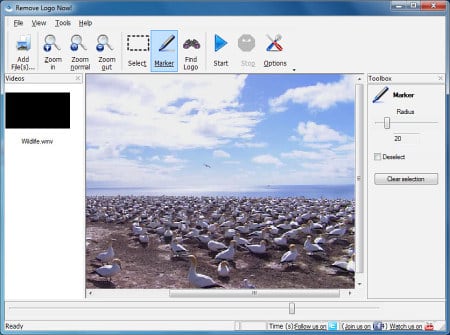
余分なテキストからビデオを削除するロゴを今すぐ削除
このプログラムは、Inpaintingアルゴリズムに基づいて作成されました。 これ このテクノロジーにより、字幕、TVチャンネルのロゴ、日付、 ビデオ時間、その他の静的オブジェクト。 最も難しい場合でも 状況はごくわずかなアーティファクトのままです。 するために このプログラムを使用して、公式ウェブサイトにアクセスしてください 編集者https://www.removelogo.com/en/remove-logo-from-video/および 必要なバージョンを選択します。 プログラムをダウンロードしてインストールします。
- エディターを起動し、左隅の「ファイルを追加」をクリックします。
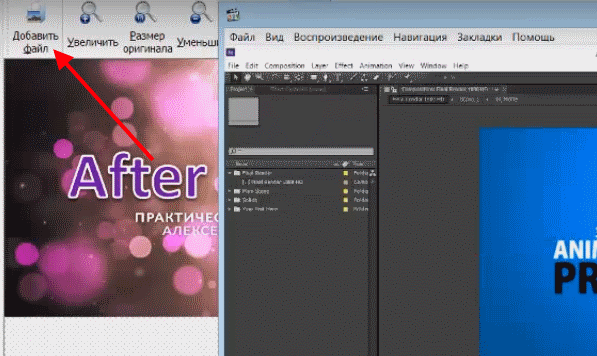
- [ロゴを今すぐ削除]でビデオを開く
- ツールバーで、「マーカー」をクリックして選択します 手動で領域を消去します。

- Маркер на панели инструментов
Вы можете также выбрать “Найти логотип”, тогда ваш водный サイン ビデオでは、プログラムは独自にそれを見つけようとします。 その後 彼女はそれを削除します。 あなたの場合、透かしが複雑な場合 要素の場合、マーカーを使用して領域を選択することをお勧めします 自分で。
- マーカーを選択したと仮定します。 優しくハイライト ロゴ領域。 非表示にするパーツを選択する必要があります。 徹底的かつ詳細に行うほど、より良い 結果。 使いやすくするには、増やす 水のサインのあるエリア。
- すべての準備ができたら、「開始」ボタンをクリックする必要があります ツールバーで。
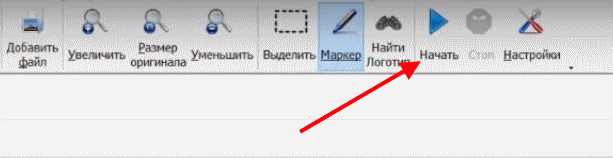
- Кнопка “Начать” на панели инструментов
Далее выберите папку, куда будет сохраняться ваше видео, а такжеビデオからオブジェクトを削除する2つのモードの1つ。 ボタンを押します モードの選択の下にあるブロックの右側の「開始」。
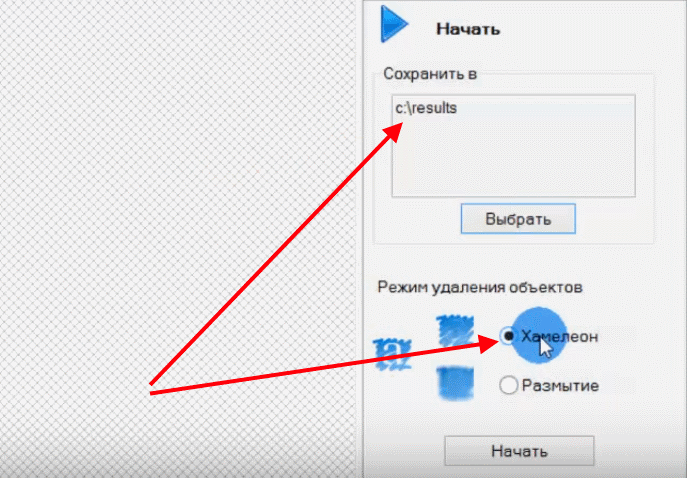
- モードとフォルダーを選択して、完成したビデオを保存します
推奨:ピースとオーバーレイからビデオをマウントする方法 音楽に。
Avidemuxを使用したビデオロゴの消去
Avidemuxは、ロゴを消去することもできるプログラムです。 ビデオから透かしを削除します。 とてもシンプルで 便利なユーザーフレンドリーなエディター 機能。 透かしの除去に加えて、ソフトウェアは次のことができます。
- ビデオに視覚効果、さまざまなフィルターを追加します。
- ビデオを他の形式に変換します。
- オーディオストリームをビデオにエクスポートおよびインポートする
- 字幕ツール。
- コマンドラインを使用します。
Avidemuxは、http://biblprog.org.ua/en/avidemux/で入手できます。 プログラムを使用するには:
- コンピュータにインストールして実行します。
- ビデオをコンピューター上のフォルダーから作業ウィンドウにドラッグします 黒い正方形のビデオエディター。
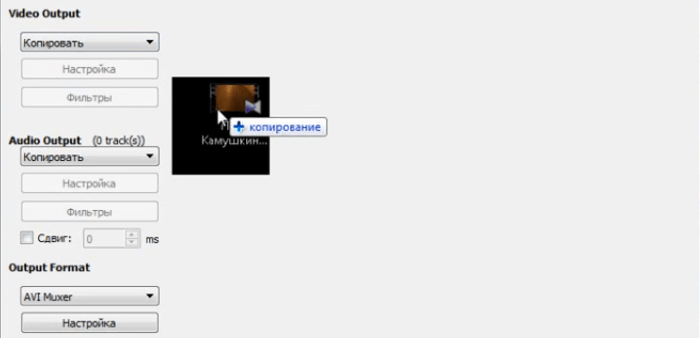
- ビデオをAvidemuxプログラムの作業ウィンドウにドラッグします
- 「ビデオ出力」ブロックで「コピー」を選択し、 ドロップダウンリストで、「Mpeg4 ASP(xvid4)」を選択します。
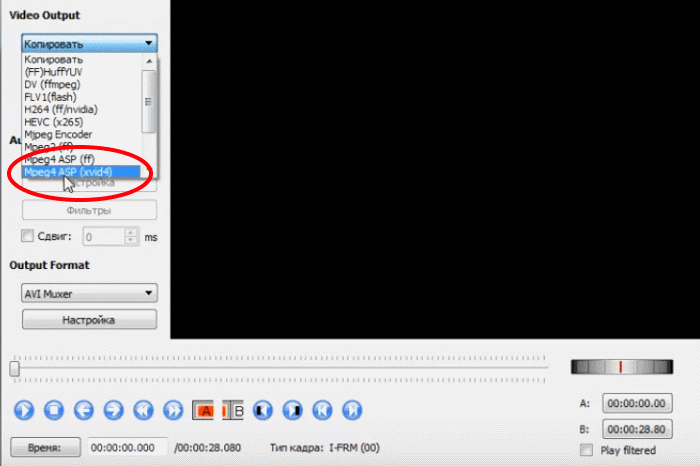
- ツールバーでビデオ出力を選択します。
- 次に、「フィルター」項目に移動します。 ブロックのすぐ下にあります。 「ビデオ出力」。 表示されるウィンドウのブロックの左側で、選択します 「シャープネス」、および右側のブロック「Mplayer delogo2」で実行します ダブルクリックします。
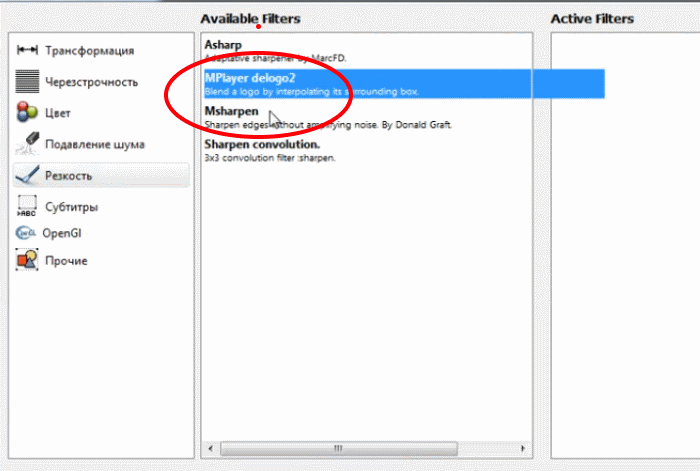
- ビデオシャープネスの選択
- 次に、左上隅に値を設定するか、 簡単なマウス選択で、ウォーターマークのある領域を設定します サイン。
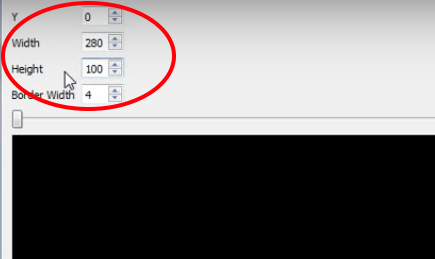
- 水が流れる領域の座標を指定します знак
- エリアを決定したら、ウィンドウの下部に注意してください 「プレビュー」チェックボックスがあり、それにチェックマークを付けて透かしを入れます 消えます。
- 次に、「OK」をクリックしてアクションを確認します。 だから 必要な数の透かしと署名を削除できますが、 ロゴやその他の動画からのもの。
- 動画の準備が整い、すべての透かしが動画から削除されると、 ビデオを保存するには、上部のフロッピーディスクアイコンをクリックします。
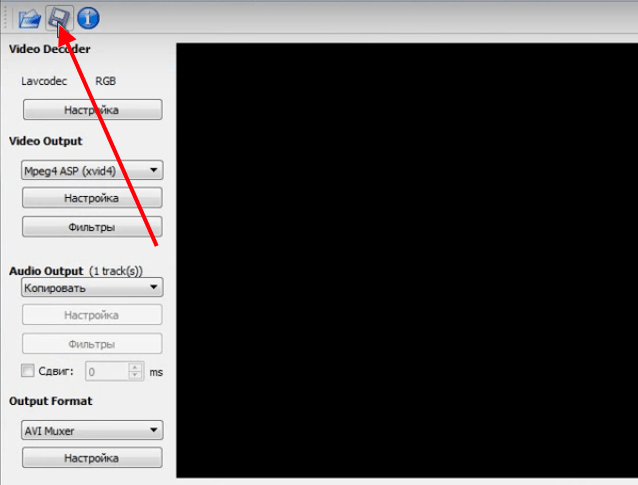
- Кнопка сохранения видео
В открывшемся окне выберите папку, укажите название нового必要に応じてビデオを再生し、「OK」をクリックします。 このプログラムの後 新しいファイルを生成し、プレーヤーで既に表示できます。 PCで使用します。
